- Come correggere l’errore Risorsa non di proprietà in Windows 10?
- Aggiorna Windows:
- Aggiorna i driver:
- Controlla il tuo disco rigido:
- Esegui SFC:
- Esegui DISM:
- Metti alla prova la tua RAM:
- Disinstalla le applicazioni non necessarie:
- Disabilita i programmi non necessari all’avvio di Windows:
- Pulisci Installa di nuovo Windows:
- Come correggere l’errore non disponibile delle risorse di rete in Windows 10?
- Come risolvere Windows 10 non può accedere al problema dei file con restrizioni?
- Come correggere l’errore della schermata blu della risorsa non di proprietà su Windows 10?
- Cosa significa l’errore “risorsa non di proprietà”?
- Come correggere l’errore BSOD della risorsa non di proprietà su Windows 11/10/7?
- Cosa significa quando il tuo computer dice che la fonte non è di proprietà?
- Come correggere l’errore della schermata blu in Windows 10?
- Come risolvere la schermata blu della risorsa di errore di morte non di proprietà?
- Come correggere l’errore di risorsa non posseduta in Windows 10?
- Cosa causa l’errore di eccezione del servizio di sistema della schermata blu di Windows?
- Come risolvere quando Windows non può accedere al percorso specificato?
- Come correggere l’errore “Impossibile accedere a un file”?
- Perché non riesco ad accedere al dispositivo o al file specificato?
- Perché non riesco ad aprire un file su Windows 10?
La schermata blu degli errori mortali in Windows 10 non è così comune, ma quelli che ne soffrono sicuramente hanno difficoltà. Una di queste schermate blu di errore mortale è l’errore “RISORSA NON DI PROPRIETÀ”. Questo potrebbe essere visualizzato nel tuo sistema se stai utilizzando una versione obsoleta di Windows 10 o una versione obsoleta dei driver installati su di esso. Esistono alcuni modi per correggere questo errore e qui daremo un’occhiata a tutti.
Anche se riesci a far funzionare il tuo sistema dopo un tentativo di riavvio, non dovresti prendere quella soluzione temporanea come soluzione. Se l’errore non viene risolto, è possibile che anche i dati sul tuo sistema possano essere danneggiati. Qui in questo articolo, esamineremo tutti i modi collaudati per correggere questo errore di sistema di Windows 10. Quindi, senza ulteriori indugi, entriamo nel merito.
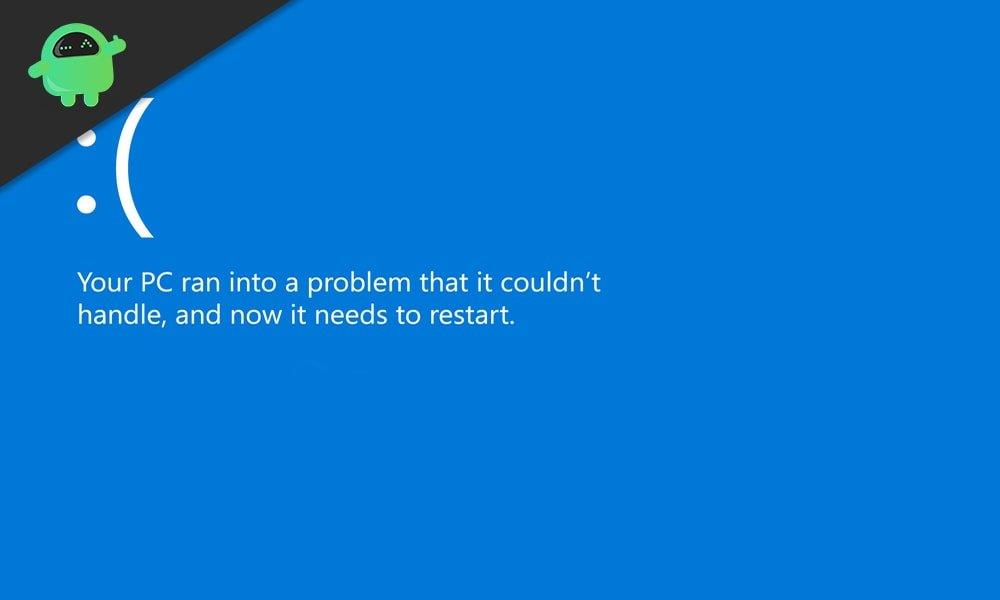
Come correggere l’errore Risorsa non di proprietà in Windows 10?
In primo luogo, inizieremo con le soluzioni più comuni e facili. Passeremo alle soluzioni più complesse per questo problema.
Aggiorna Windows:
Nel tempo, il tuo sistema mostrerà alcuni bug e, se desideri risolverli, dovrai aggiornare il software di sistema all’ultima versione ogni volta che esce una nuova versione. Quindi, se hai problemi o errori visualizzati sul tuo computer, considera l’aggiornamento di Windows all’ultima versione.
Puoi eseguire facilmente l’aggiornamento tramite la sezione Windows Update delle Impostazioni di Windows. Ma se riscontri problemi durante l’installazione degli aggiornamenti di Windows 10 tramite le impostazioni, installa l’applicazione Assistente Windows Update e servirà immediatamente al tuo scopo.
Annunci
Se l’aggiornamento non ha aiutato a correggere l’errore Risorsa non di proprietà, provare la soluzione successiva menzionata di seguito.
Aggiorna i driver:
La schermata blu degli errori di morte è principalmente correlata ai conducenti. Potresti avere tutti i driver installati sul tuo sistema, ma forse hai solo le versioni obsolete di esso. In tal caso, dovresti aggiornare immediatamente i tuoi driver.È possibile utilizzare un’applicazione di terze parti per controllare automaticamente lo stato del driver del sistema e installare l’ultima versione di tutti i driver. Oppure puoi controllare e installare manualmente i driver più recenti dal sito Web del produttore. Se scarichi i driver dal sito Web del produttore, assicurati che il numero di modello sul sito Web corrisponda a quello in tuo possesso.
Se anche l’aggiornamento dei driver all’ultima versione non ti è servito a nulla, passa alla prossima potenziale soluzione.
Controlla il tuo disco rigido:
- Riavvia il sistema tenendo premuto il tasto Maiusc. Sarai nella pagina del menu di avvio avanzato.
- Scegli “Risoluzione dei problemi” qui e quindi scegli “Opzioni avanzate”.
- In Opzioni avanzate, seleziona “Prompt dei comandi”.
- Immettere i seguenti comandi nella finestra del prompt dei comandi e premere Invio tastiera dopo aver inserito ciascuna riga di comando.
bootrec.exe /rebuildbcd
bootrec.exe /fixmbr
bootrec.exe /fixboot
Annunci
- Successivamente, è necessario eseguire i controlli del disco su tutti i dischi dell’unità. Inizia con il disco, su cui sono installati i file di sistema, quindi controlla anche le altre unità. Per verificare, immettere il seguente comando per ciascun disco e premere Invio.
chkdsk /rc:
Annuncio
chkdsk /r d:
Se hai E, F o molti altri dischi, controlla anche quei dischi, semplicemente cambiando l’ultima lettera nel comando precedente.
Annunci
Se anche il controllo dei dischi e del disco rigido in generale non ha apportato modifiche al sistema che soffre dell’errore “Risorsa non di proprietà”, passa alla prossima potenziale soluzione.
Esegui SFC:
- Fai clic sulla barra di ricerca in basso e cerca “Prompt dei comandi”.
- Una volta visualizzato nei risultati, scegli “Esegui come amministratore”.
- Immettere il comando seguente nel prompt dei comandi e premere Invio.
sfc/scansione
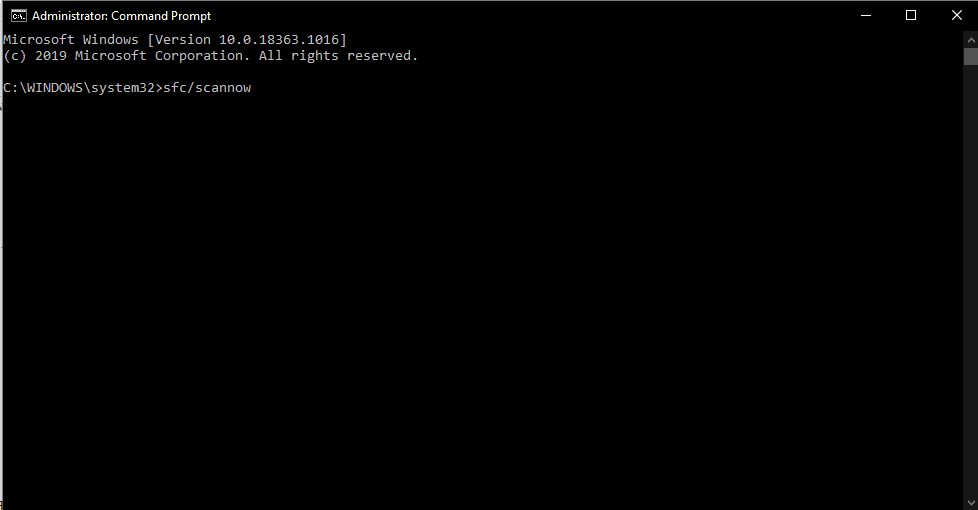
- Attendi il completamento del processo, quindi chiudi la finestra del prompt dei comandi.
- Riavvia completamente il sistema.
Se la scansione ha rilevato errori, li risolverà immediatamente.Ma se non trova nulla o la correzione della scansione non risolve il tuo errore, passa alla soluzione menzionata successiva.
Esegui DISM:
- Fai clic sulla barra di ricerca in basso e cerca “Prompt dei comandi”.
- Una volta visualizzato nei risultati, scegli “Esegui come amministratore”.
- Immettere il comando seguente nel prompt dei comandi e premere Invio.
DISM /Online /Pulizia-immagine /RestoreHealth
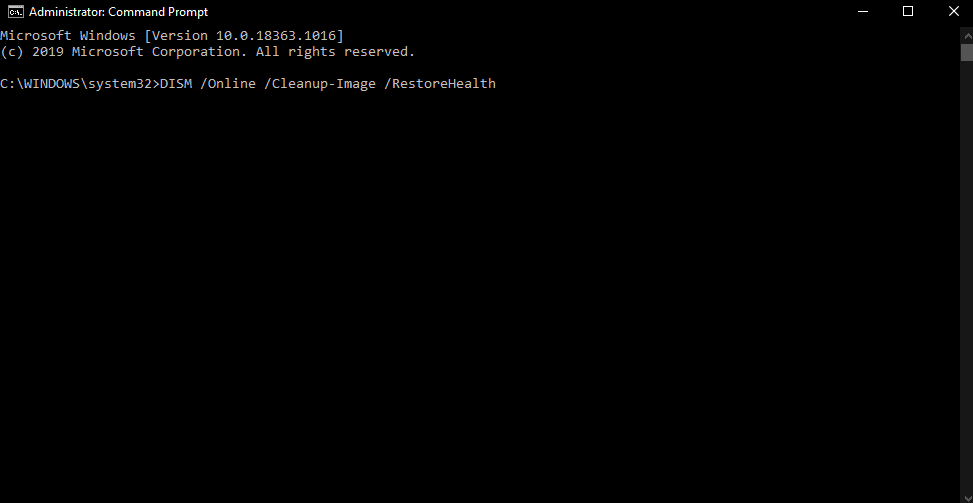
- Attendi il completamento del processo, quindi chiudi la finestra del prompt dei comandi.
- Riavvia completamente il sistema.
Se anche la scansione DISM non ti aiuta a risolvere l’errore Risorsa non di proprietà, prova la soluzione successiva.
Metti alla prova la tua RAM:
La memoria di sistema o la RAM possono avere settori di dati danneggiati, che potrebbero essere la causa dell’errore. Ora c’è una funzione di utilità che ti consente di controllare la memoria di sistema.
- Apri il Pannello di controllo.
- Scegli Sistema e sicurezza.
- Fare clic su Strumenti di amministrazione.
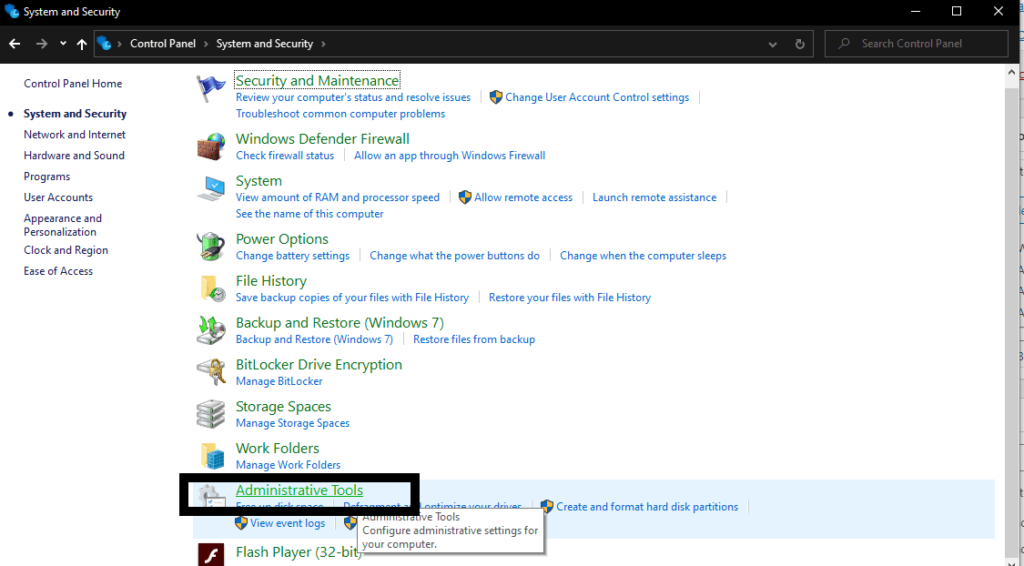
- Avvia l’applicazione “Diagnostica memoria di Windows”.
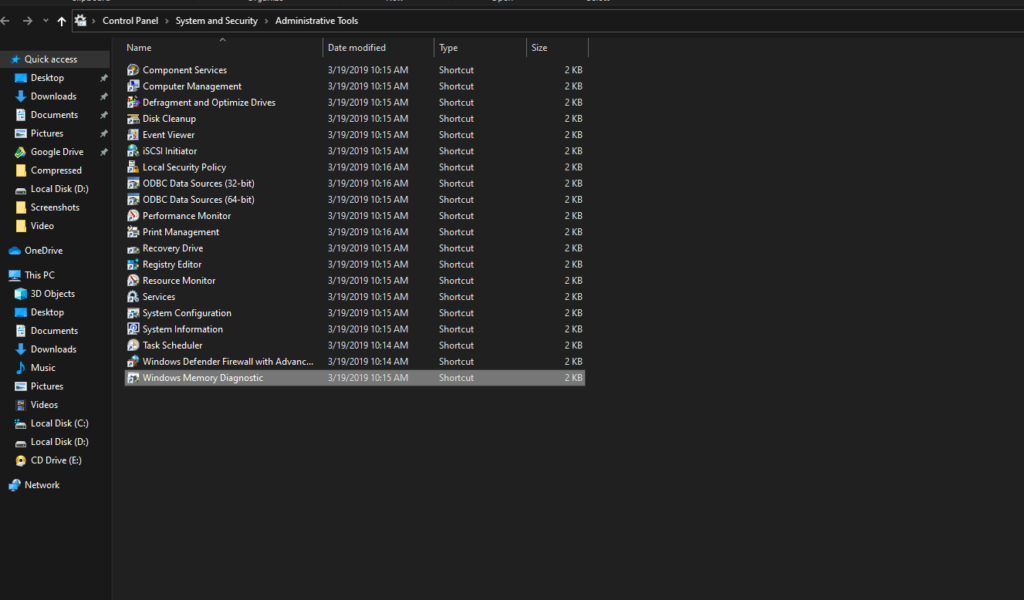
L’applicazione chiederà un riavvio per controllare la tua memoria. Puoi scegliere di eseguire il test subito, oppure puoi scegliere di farlo dopo aver riavviato il computer.
Disinstalla le applicazioni non necessarie:
Molte persone hanno riferito che l’applicazione WinDVD è stata la causa di una schermata blu della morte per molti utenti. Quindi, se hai quell’applicazione, disinstallala immediatamente. Inoltre, sfoglia l’elenco dei programmi installati sul tuo sistema e trova quelli che non ti servono o che non usi più. Quindi scegli di disinstallare tutte quelle applicazioni non necessarie.
Un altro possibile motivo alla base di una schermata blu della morte è l’antivirus. I programmi antivirus a volte rilevano il malware in un file di sistema e lo rimuovono o lo rendono non funzionante. Quindi, per mitigare ciò, devi disinstallare il tuo programma antivirus. Puoi anche scegliere di disattivare completamente la protezione in tempo reale sul tuo antivirus. Puoi farlo aprendo il programma antivirus e accedendo alla sua pagina delle impostazioni.
Se anche la rimozione di queste applicazioni aggiuntive dal sistema non risolve l’errore Risorsa non di proprietà, passare alla prossima potenziale soluzione.
Disabilita i programmi non necessari all’avvio di Windows:
Se assisti a questo errore subito dopo aver acceso il tuo PC Windows, sta sicuramente accadendo a causa di una delle applicazioni che si avvia in background una volta caricato il sistema. Per trovare l’applicazione colpevole, devi disabilitare le applicazioni di avvio una dopo l’altra e controllare dopo aver disabilitato quale applicazione il tuo errore ha smesso di essere visualizzato. Quell’applicazione è in errore e puoi scegliere di disinstallarla o tenerla disabilitata all’avvio.
- Una volta caricato il sistema, fai clic con il pulsante destro del mouse sulla barra delle applicazioni e scegli “Gestione attività”.
- Fare clic sulla scheda “Avvio”.
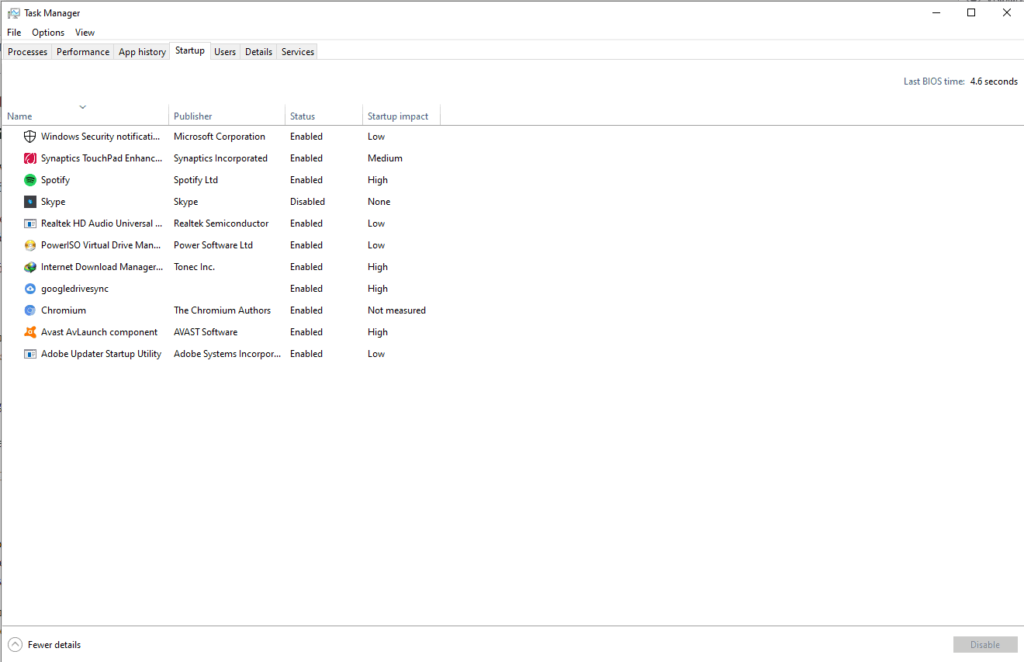
- Scegli l’applicazione che desideri in questo elenco e fai clic su Disabilita. Segui questa procedura per tutte le applicazioni di avvio finché non trovi l’applicazione problematica.
Se la disabilitazione delle applicazioni di avvio non aiuta con l’errore Risorsa non di proprietà, provare la soluzione successiva.
Pulisci Installa di nuovo Windows:
Se tutte le soluzioni sopra menzionate non hanno funzionato per te, hai sicuramente un file di sistema o una chiave mancanti nell’unità di sistema. In tal caso, nessuna correzione software risolverà la schermata blu dell’errore mortale. Nei casi in cui hai eliminato i file di sistema, l’unica opzione rimasta per te è l’installazione pulita di Windows. Utilizzare il supporto di installazione di Windows (USB o CD) per eseguire l’installazione pulita e assicurarsi di formattare o cancellare tutto ciò che è stato precedentemente installato nell’unità di sistema.
Questo cancellerà sicuramente tutto nell’unità di sistema, quindi assicurati di creare un backup di tutto ciò che è importante per te e di archiviarlo in una posizione diversa. Se hai problemi a tenere lontano l’errore della schermata blu per il backup, vai al menu di avvio avanzato usando il tasto Maiusc durante il riavvio e in Opzioni avanzate, scegli di riavviare o avviare il sistema Windows 10 in modalità provvisoria.Puoi copiare tutti i dati che desideri mentre il tuo sistema è in modalità provvisoria.
Dopo l’installazione pulita di Windows 10 sul tuo sistema, non dovresti più affrontare l’errore “Risorsa non di proprietà”. Quindi si tratta di correggere l’errore Resource Not Owned in Windows 10. Se hai domande o domande su questo articolo, commenta di seguito e ti risponderemo. Inoltre, assicurati di controllare i nostri altri articoli su suggerimenti e trucchi per iPhone, suggerimenti e trucchi per Android, suggerimenti e trucchi per PC e molto altro per informazioni più utili.
FAQ
Come correggere l’errore non disponibile delle risorse di rete in Windows 10?
Come correggere gli errori di “risorsa di rete non disponibile” di Windows 10 Controllare Windows Installer. Innanzitutto, dovresti verificare che il servizio Windows Installer sia effettivamente in esecuzione. … Riproduci/Pausa… Esegui lo strumento di risoluzione dei problemi. La suite di risoluzione dei problemi di Windows Installer controllerà e tenterà di correggere automaticamente qualsiasi…
Come risolvere Windows 10 non può accedere al problema dei file con restrizioni?
(In alternativa, premi il tasto Windows + X, quindi seleziona Prompt dei comandi (amministratore) dal menu.) Quindi, digita chkdsk /r e premi Invio. Il comando eseguirà la scansione del sistema alla ricerca di errori e risolverà eventuali problemi lungo il percorso. Dopo aver completato SFC e CHKDSK, risolvendo eventuali file corrotti lungo il percorso, riavvia il sistema. Quindi, prova ad accedere ai file con restrizioni.
Come correggere l’errore della schermata blu della risorsa non di proprietà su Windows 10?
L’errore della schermata blu RESOURCE NOT OWNED può causare instabilità del sistema e perdita di dati, quindi oggi ti mostreremo come correggere questo errore su Windows 10. 1. Utilizzare una soluzione di riparazione di terze parti L’errore della schermata blu RESOURCE NOT OWNED non è così comune ma non è nemmeno così spaventoso, ma non è nemmeno un gioco da ragazzi.
Cosa significa l’errore “risorsa non di proprietà”?
Una di queste schermate blu di errore mortale è l’errore “RISORSA NON DI PROPRIETÀ”. Questo potrebbe essere visualizzato nel tuo sistema se stai utilizzando una versione obsoleta di Windows 10 o una versione obsoleta dei driver installati su di esso.Esistono alcuni modi per correggere questo errore e qui daremo un’occhiata a tutti.
Come correggere l’errore BSOD della risorsa non di proprietà su Windows 11/10/7?
Un altro ottimo modo per correggere l’errore BSoD della risorsa non di proprietà su Windows 11/10/7 è eseguire lo strumento SFC e controllare i file contestati. Per eseguire lo strumento SFC, attenersi alla seguente procedura.
Cosa significa quando il tuo computer dice che la fonte non è di proprietà?
I problemi hardware possono spesso causare l’errore RESOURCE NOT OWNED, quindi ti consigliamo vivamente di rimuovere l’hardware installato di recente poiché potrebbe non essere compatibile con la tua scheda madre. Se il problema non è causato dal nuovo hardware, è molto probabile che un determinato componente hardware sia difettoso.
Come correggere l’errore della schermata blu in Windows 10?
Se hai problemi a tenere lontano l’errore della schermata blu per il backup, vai al menu di avvio avanzato usando il tasto Maiusc durante il riavvio e in Opzioni avanzate, scegli di riavviare o avviare il sistema Windows 10 in modalità provvisoria. Puoi copiare tutti i dati che desideri mentre il tuo sistema è in modalità provvisoria.
Come risolvere la schermata blu della risorsa di errore di morte non di proprietà?
Gli errori Blue Screen of Death, come RESOURCE NOT OWNED, non sono così comuni, ma questi errori possono causare molti problemi. L’errore della schermata blu RESOURCE NOT OWNED può causare instabilità del sistema e perdita di dati, quindi oggi ti mostreremo come correggere questo errore su Windows 10. 1. Utilizzare una soluzione di riparazione di terze parti
Come correggere l’errore di risorsa non posseduta in Windows 10?
Se il tuo Windows ha file di sistema danneggiati, potresti riscontrare anche l’errore Resource Not Owned. È possibile eseguire SFC e DISM per correggere questo errore. Sia System File Checker (SFC) che Deployment Image Servicing Management (DISM) consentono di scansionare ed eliminare file corrotti. Puoi prima eseguire SFC, perché non ha bisogno di una connessione Internet stabile.
Cosa causa l’errore di eccezione del servizio di sistema della schermata blu di Windows?
Come accennato in precedenza, l’errore di eccezione del servizio di sistema della schermata blu di Windows può verificarsi a causa di numerosi fattori. Errori dell’interfaccia utente grafica, driver incompatibili o non aggiornati, programmi dannosi e file di sistema danneggiati sono alcune delle cause più comuni.
Come risolvere quando Windows non può accedere al percorso specificato?
Disattiva temporaneamente il software antivirus. Verificare l’autorizzazione del file o della cartella. Sblocca il file. Controlla la posizione del file. Recupera il file rimosso o il file eliminato. In questa sezione, elencheremo 5 soluzioni per risolvere il problema quando Windows non può accedere al percorso specificato.
Come correggere l’errore “Impossibile accedere a un file”?
Passaggio 1: fare clic con il pulsante destro del mouse sul file che presenta il problema Windows non può accedere al percorso specificato e selezionare Proprietà per continuare. Passaggio 2: nella finestra popup, vai alla scheda Generale. Quindi vedrai un messaggio Il file proviene da un altro computer e potrebbe essere bloccato per aiutare a proteggere il computer se il file è bloccato da Windows.
Perché non riesco ad accedere al dispositivo o al file specificato?
Windows non può accedere al dispositivo, al percorso o al file specificato. Non è possibile: le finestre della community Microsoft non possono accedere al dispositivo, al percorso o al file specificato. Potresti non disporre delle autorizzazioni appropriate per accedere all’elemento. Windows non può accedere al dispositivo, al percorso o al file specificato. Potresti non disporre delle autorizzazioni appropriate per accedere all’elemento.
Perché non riesco ad aprire un file su Windows 10?
Di solito, questo è il risultato delle autorizzazioni nel file system NTFS utilizzato da Windows per impostazione predefinita. Se vedi messaggi di accesso negato su Windows 10 quando tenti di accedere a un file o una cartella, ti guideremo attraverso i passaggi per risolverlo.












